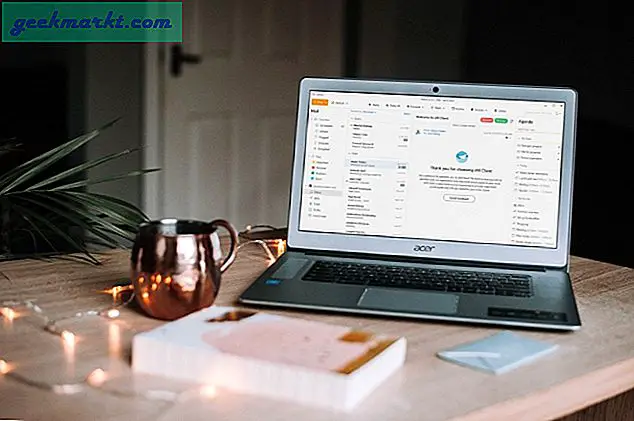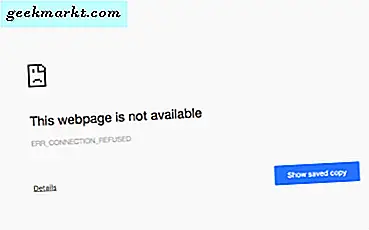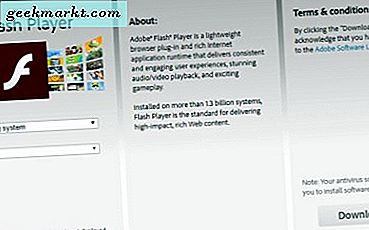Google otomatik olarak alır Google hesabı adı Gmail görünen adınız olarak. Ancak, Gmail görünen adınızı şirket adınız veya bir marka adıyla değiştirmek istiyorsanız, bunu şu şekilde yapabilirsiniz.
Gmail Adınızı Değiştirmenin Yolları
Gmail adınızı değiştirmenin 2 yolu vardır. Gmail görünen adınızı veya doğrudan Google hesap adınızı değiştirebilirsiniz.
Android ve iOS'ta, yalnızca Google hesap adınızı değiştirme seçeneğiniz vardır. Farklı bir Google hesap adına ve Gmail adına sahip olmak istiyorsanız, Gmail adınızı yalnızca web üzerinden değiştirmelisiniz. Bunun dışına çıkarak başlayalım.
Android'de Gmail Görünen Adı Nasıl Değiştirilir
Gmail uygulamasını açın. Hesap simgenize dokunun sağ üst köşede. Açılır menüden, Google Hesabınızı Yönetin düğmesine dokunun.
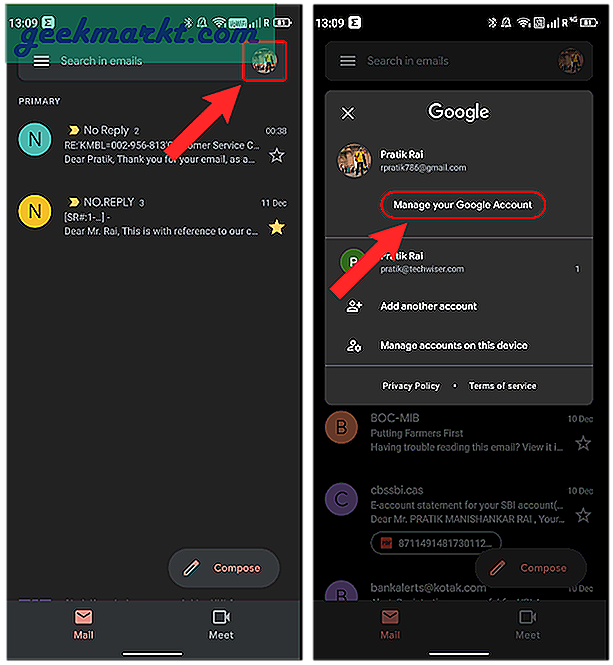
Google Hesabı sayfasında, Kişisel bilgilere dokunun sekmesi. Kişisel bilgiler altında, İsminize dokunun.
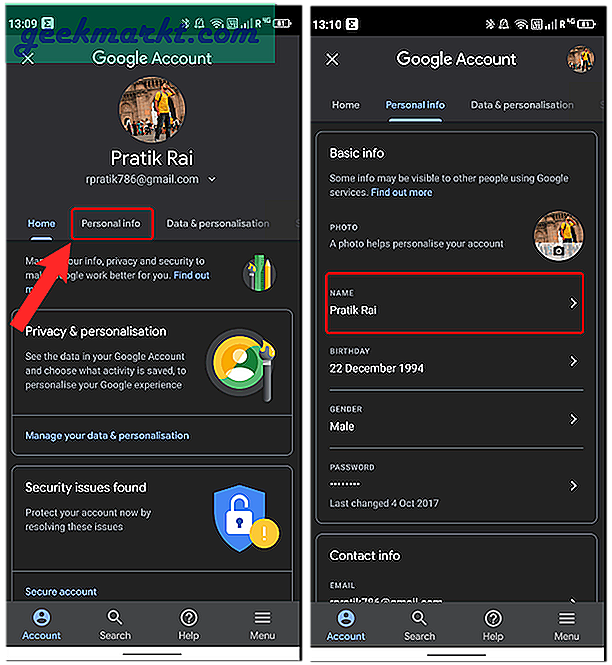
İsim sayfasında, ilk ismini değiştir ve soyadı. Dilerseniz soyadı bölümünü boş bırakabilirsiniz. Bir kez yapıldığında, Kaydet'e dokunun Değişiklikleri kaydetmek için düğmesine basın.
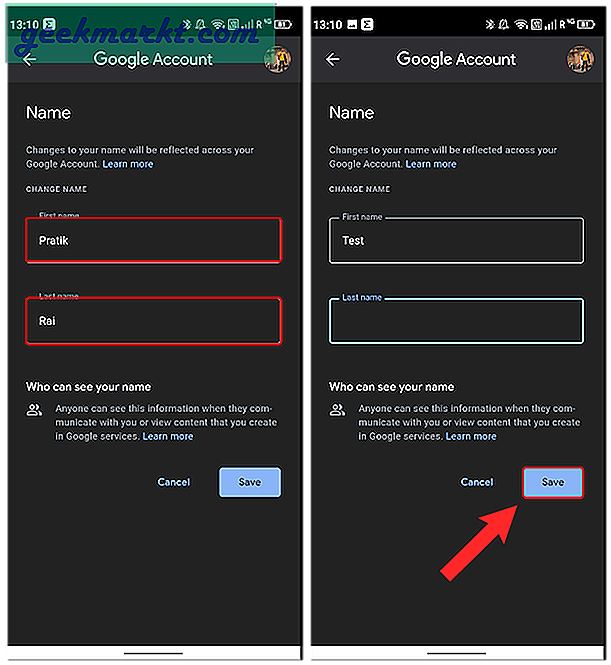
Google hesap adını değiştirdikten sonra, değişikliklerin yansıması birkaç dakika sürebilir. Profil simgenize dokunarak Gmail uygulamasındaki adı kontrol edebilirsiniz.
İOS'ta Gmail Görünen Adı Nasıl Değiştirilir
Android'e benzer şekilde, iOS'ta da Google hesap adını değiştirmeniz gerekecektir. Bunu yapmak için Gmail uygulamasına gidin. Profil simgesine dokunun sağ üst köşede. Ardından, açılır menüden Google Hesabı'na dokunun buton.
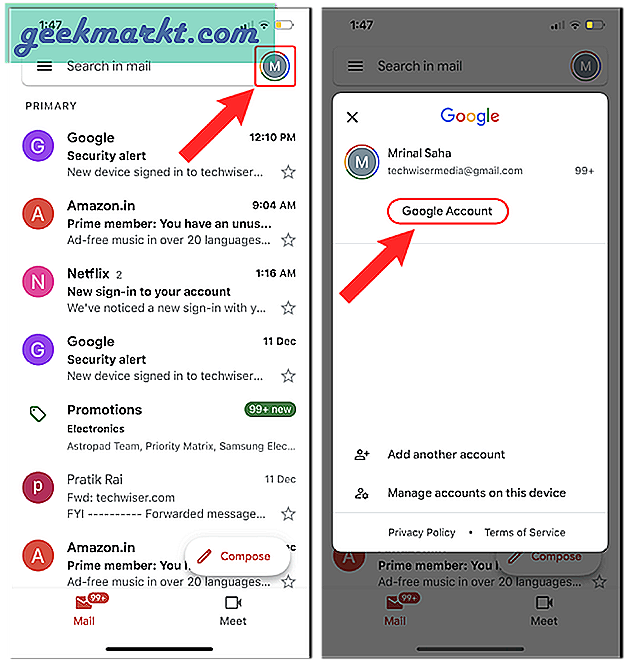
Google Hesabı sayfasında, Kişisel bilgilere dokunun sekmesi. Kişisel bilgiler altında, İsminize dokunun.
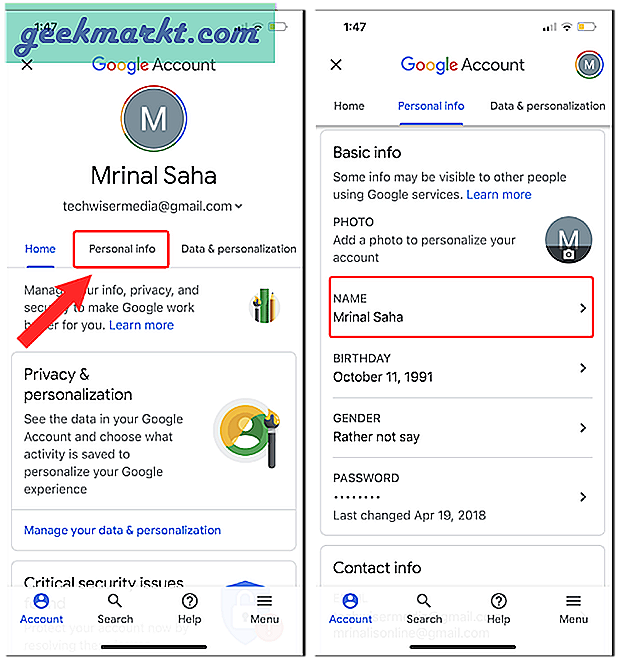
İsim sayfasında, ilk ismini değiştir ve soyadı. Dilerseniz soyadı bölümünü boş bırakabilirsiniz. Bir kez yapıldığında, Kaydet'e dokunun Değişiklikleri kaydetmek için düğmesine basın.
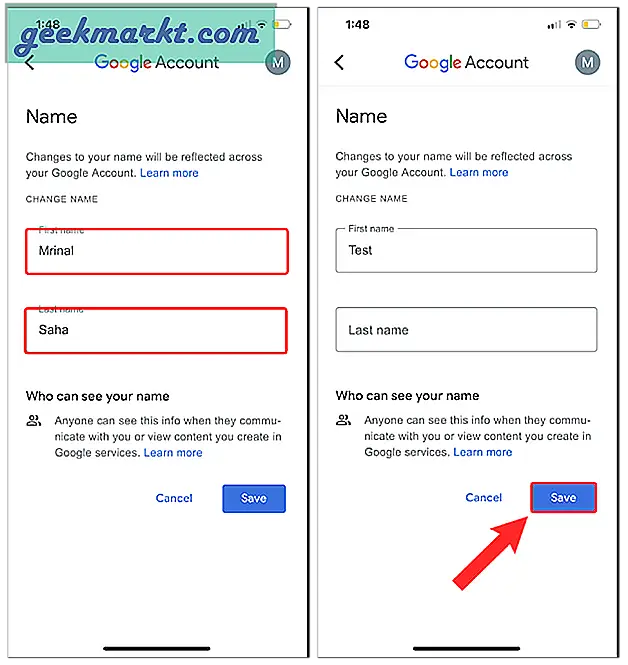
Google Hesabı adını değiştirdikten sonra, değişikliklerin yansıması birkaç dakika sürebilir. Profil simgenize dokunarak Gmail uygulamasındaki adı kontrol edebilirsiniz.
Web'de Gmail Görünen Adı Nasıl Değiştirilir
Gmail adınızı değiştirmek web'de oldukça kolaydır. Gmail gelen kutunuza gidin, Dişli simgesine tıklayın sağ üst köşede.
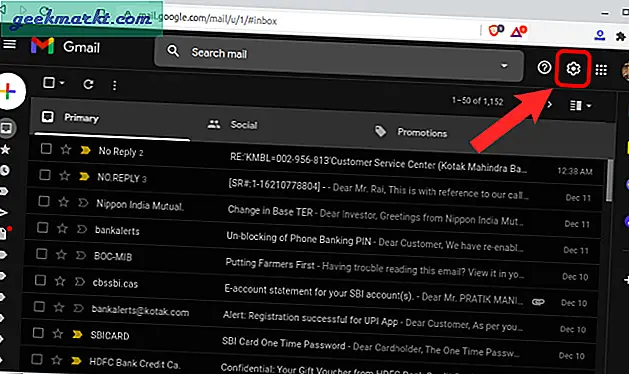
Genişletilmiş menüden, Tüm ayarları gör seçeneğine tıklayın buton.
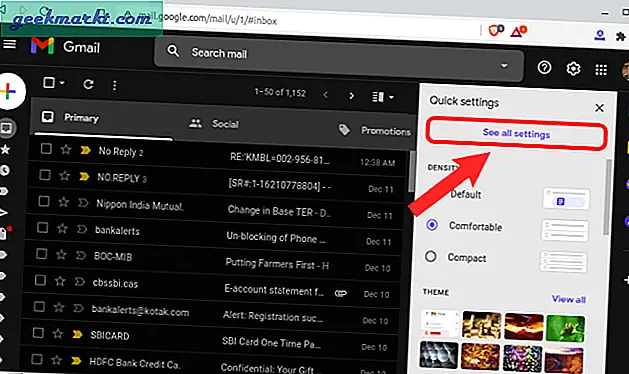
Ayarlar menüsünde, Hesaplar ve İçe Aktarma sekmesi.
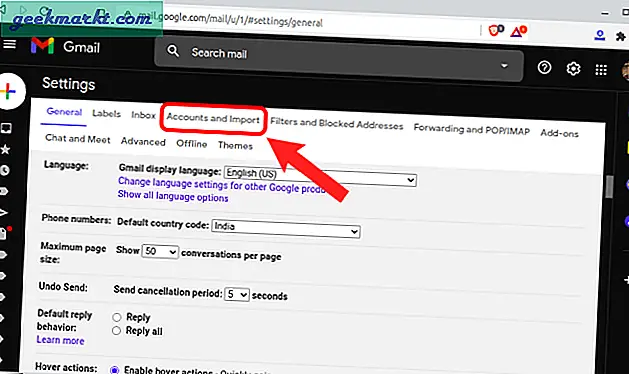
Hesaplar ve İçe Aktarma sekmesinde, E-postayı şu adresten gönder bölümü altında, bilgileri düzenle düğmesine tıklayın.
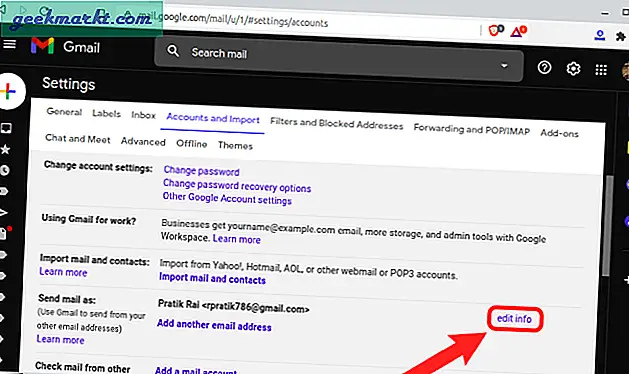
Açılan pencerede Gmail adınızı göreceksiniz. Aşağıdaki radyo düğmesine tıklayın ve metin kutusuna yeni hesap adınızı girin. Bir kez yapıldığında, Değişiklikleri Kaydet'e tıklayın buton.
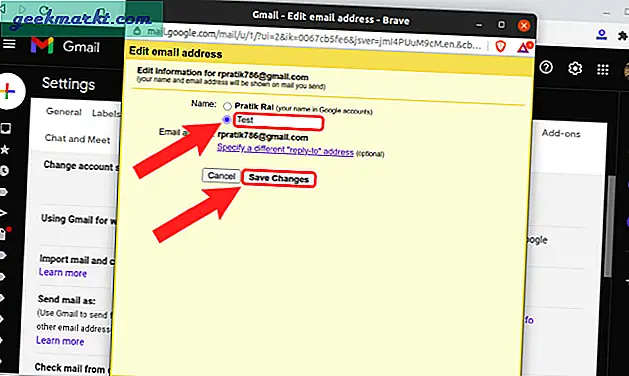
Tamamlandığında, Gmail görünen adınız amaçlandığı gibi ayarlanacaktır. Bu, Gmail veya Google hesap adınızı değiştirmez. Yalnızca e-posta görünen adınızı değiştirir.
Kapanış Kelimeler: Gmail Adınızı Değiştirin
Bunlar, tüm platformlarda Gmail görünen adınızı değiştirmenin tek yoludur. Daha fazla sorun veya soru için aşağıdaki yorumlarda bana bildirin.
Ayrıca Oku: Android ve iOS'ta Meet Sekmesini Gmail'den Kaldırma